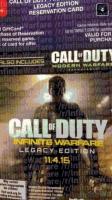So laden Sie Windows 10 herunter
Unabhängig davon, ob Sie eine ältere Windows-Version verwenden und ein Upgrade durchführen möchten oder ein neues Gerät ausgewählt haben und ein Bei der Neuinstallation von Windows 10 ist der Vorgang sehr einfach. Wir sind hier, um Sie durch das Herunterladen zu führen Windows 10.
Windows 10 gibt es schon seit einiger Zeit, aber wir wissen, dass es noch viele Gründe gibt, warum Sie möglicherweise das neueste Betriebssystem von Microsoft herunterladen und installieren müssen.
Für PC-Hersteller haben Sie möglicherweise Ihr eigenes System zusammengestellt und benötigen eine neue Windows 10-Installation für Ihr geschätztes Rig. Für Spätanwender von Windows 7 oder Windows 8 haben Sie möglicherweise entschieden, dass es jetzt an der Zeit ist, das große Upgrade durchzuführen.
Lassen Sie uns untersuchen, wie Sie Windows 10 mit einer Lizenz installieren können und unter bestimmten Umständen auch, wie Sie Windows 10 kostenlos erhalten können.
Verbunden: So überprüfen Sie Ihre PC-Spezifikationen
So laden Sie Windows 10 herunter
Zum Starten des Herunterladens von Windows 10 benötigen Sie eine neue Windows 10-Lizenz, einen weiteren PC zum Herunterladen des Installationsmediums und ein leeres USB-Laufwerk mit mindestens 8 GB Speicherplatz.
Zunächst müssen Sie das USB-Laufwerk formatieren:
- Schließen Sie das USB-Laufwerk an einen anderen PC an
- Klicken Sie mit der rechten Maustaste auf das Startmenü und wählen Sie Datenträgerverwaltung
- Klicken Sie mit der rechten Maustaste auf die USB-Laufwerkspartition und wählen Sie Format
- Wählen Sie das FAT32-Dateisystem aus und klicken Sie auf OK.
- Klicken Sie mit der rechten Maustaste auf die USB-Laufwerkspartition und wählen Sie Partition als aktiv markieren
Jetzt ist das USB-Laufwerk fertig. Wir können Windows 10 herunterladen:
- Gehen Sie weiter zum Laden Sie Windows 10 herunter Webseite
- Wählen Sie jetzt Download-Tool und dann Ausführen
- Wählen Sie Akzeptieren, wenn Sie den Lizenzbedingungen entsprechen
- Wenn Sie gefragt werden, was Sie tun möchten, wählen Sie Installationsmedien für einen anderen PC erstellen und dann Weiter
- Wählen Sie die Sprache, Architektur (32-Bit oder 64-Bit) und Edition (Windows 10) aus, die Sie installieren möchten
- Wählen Sie das USB-Laufwerk aus
Auf dem USB-Laufwerk wird jetzt Windows 10 neu installiert. Laden Sie es auf Ihren neuen PC:
- Stecken Sie das USB-Laufwerk in Ihren neuen PC
- Schalten Sie Ihren PC ein / starten Sie ihn neu
- Sie sollten nun eine Windows-Installationsseite erhalten. Wenn ja, fahren Sie mit Schritt 7 fort.
- Wenn Ihnen die Seite "Windows installieren" nicht angezeigt wurde, starten Sie den PC neu und drücken Sie beim Laden wiederholt F12 (versuchen Sie F2, Löschen oder ESC, wenn F12 nicht funktioniert).
- Sie sollten jetzt die BIOS / UEFI-Einstellungen Ihres PCs sehen
- Wählen Sie das USB-Gerät in den Startoptionen aus und starten Sie Ihren PC neu
- Wählen Sie auf der Seite Windows installieren Ihre Sprach-, Zeit- und Tastatureinstellungen aus und klicken Sie dann auf Weiter
- Wählen Sie Windows installieren
Verbunden: So richten Sie einen zweiten Monitor ein
So laden Sie Windows 10 kostenlos herunter
Erwarten Sie unter keinen Umständen, dass Sie Windows 10 kostenlos erhalten, aber wir sind hier, um Sie durch den Prozess des Abrufs Ihres kostenlosen Windows 10-Upgrades zu führen, wenn Sie derzeit über Windows 7 oder Windows 8 verfügen. Für diesen wird kein USB-Laufwerk oder zweiter PC benötigt. So laden Sie Windows 10 kostenlos herunter.
- Gehen Sie weiter zum Laden Sie Windows 10 herunter Webseite
- Wählen Sie jetzt Download-Tool und dann Ausführen
- Wählen Sie Akzeptieren, wenn Sie mit den Lizenzbedingungen zufrieden sind
- Wenn Sie gefragt werden, was Sie tun möchten, wählen Sie Jetzt diesen PC aktualisieren und dann Weiter
- Windows führt Sie nun durch den Rest des Einrichtungsprozesses
- Bevor Sie schließlich auf Installieren klicken, stellen Sie sicher, dass alle offenen Arbeiten gespeichert und Apps geschlossen sind
- Klicken Sie auf Installieren und stellen Sie sicher, dass Sie Ihren PC während des Installationsvorgangs nicht ausschalten